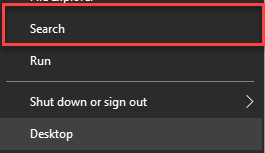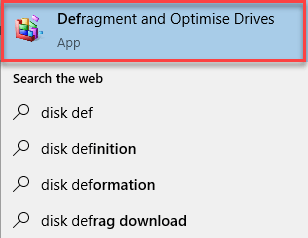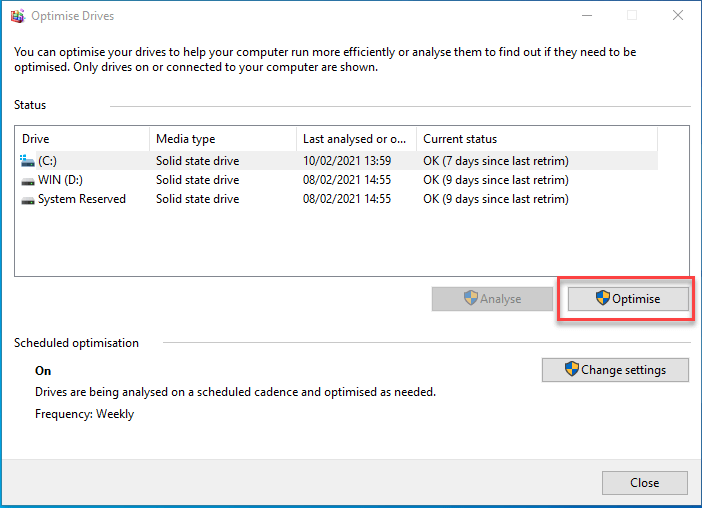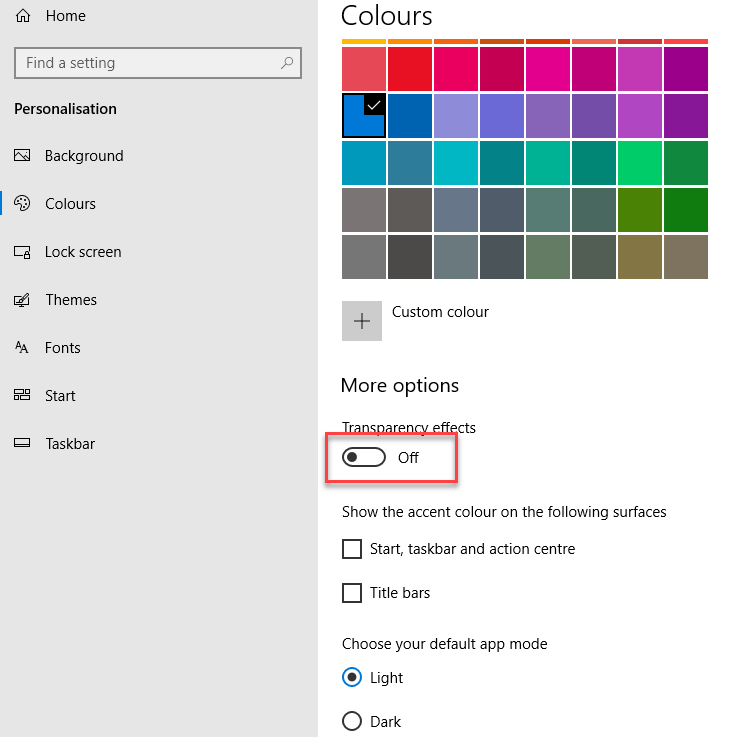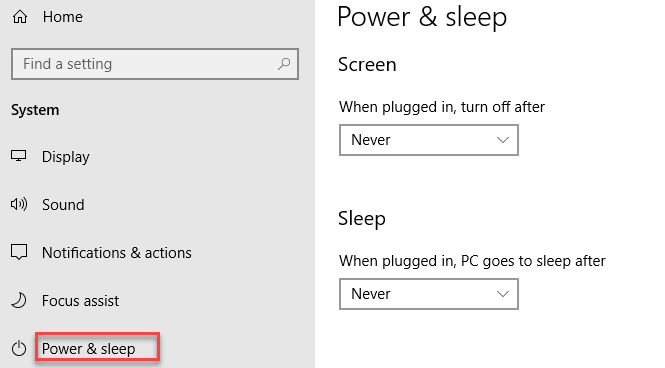Làm thế nào để tăng tốc Windows 10 (Máy tính xách tay & PC) vào năm 2025
Chắc chắn rằng tất cả máy tính xách tay và máy tính sẽ có tốc độ chậm hơn vào một thời điểm nào đó trong tương lai khi phần mềm ngày càng sử dụng nhiều phần cứng hơn và cách PC của bạn ứng xử với những thay đổi này có thể có tác động đáng kể đến hiệu suất của nó.
Tại đây, bạn sẽ nhận được tất cả các mẹo và điều chỉnh quan trọng cùng với một số lời khuyên của chuyên gia sẽ giúp bạn tăng tốc chiếc máy tính xách tay đang chậm chạp của mình và làm cho nó nhanh hơn.
Làm thế nào để tăng tốc Windows 10 Máy tính xách tay hoặc PC
Hãy làm theo các bước sau để tìm hiểu cách bạn có thể tăng tốc Máy tính hoặc Máy tính xách tay của mình.
Bước 1) Gỡ cài đặt phần mềm không cần thiết
Máy tính xách tay của bạn được cài đặt sẵn một số ứng dụng mà nhiều người sẽ không sử dụng. Tuy nhiên, những ứng dụng này sẽ chiếm rất nhiều dung lượng trên Laptop của bạn. Bạn có thể xác định điều này khi nhìn thấy cửa sổ bật lên nhắc cập nhật Phần mềm chưa từng được sử dụng trước đây.
Để gỡ cài đặt bất kỳ phần mềm nào
Bước a) đi tới bảng điều khiển->Trong Chương trình->Nhấp vào Gỡ cài đặt chương trình
Bước b) Nhấp chuột phải vào chương trình bạn muốn gỡ cài đặt
Bước 2) Đóng các chương trình trên khay hệ thống
Khi bạn nhận thấy máy tính xách tay của mình khởi động rất chậm thì có thể máy tính xách tay của bạn đã cài đặt quá nhiều chương trình khởi động.
Đây là bước bạn cần phải làm theo:
Bước a) Để truy cập khay hệ thống, hãy nhấp vào mũi tên hướng lên về phía bên phải thanh tác vụ của bạn.
Bước b) Nó sẽ hiển thị tất cả các chương trình đang chạy, vì vậy bạn có thể xóa tất cả các chương trình không mong muốn khỏi thanh tác vụ.
Bước 3) Dừng các chương trình đang chạy khi khởi động
Giống như các chương trình đang chạy trên khay, các chương trình khác Windows 10 ứng dụng tự động chạy khi khởi động có thể làm chậm quá trình xử lý của laptop
Bạn nên giữ lại các chương trình bạn muốn chạy, chẳng hạn như phần mềm chống vi-rút miễn phí, nhưng những chương trình khác có thể không mong muốn, bạn nên xóa những chương trình này để máy tính xách tay của mình chạy nhanh hơn.
Bước a) Bạn nên nhấp chuột phải vào thanh tác vụ và chọn Trình quản lý tác vụ hoặc Nhấp vào Ctrl-Shift-Escape để khởi chạy Trình quản lý tác vụ.
Bước b) Mở tab Khởi động và bạn sẽ có thể xem tất cả các mục chạy khi khởi động cùng với tác động của chúng.
Quy trình nêu trên giúp Máy tính xách tay của bạn hoạt động tốt hơn nếu bạn tắt những quy trình có tác động cao. Nó cũng giúp bạn vô hiệu hóa các chương trình quan trọng đối với Windows hoạt động+ nhưng không nên đóng chúng lại. Ví dụ, những người có Microsoft được liệt kê là nhà xuất bản nên được để yên.
Để tắt bất kỳ dịch vụ nào trong số này, bạn cần nhấp chuột phải và nhấn Tắt. Hãy nhớ rằng, bạn chỉ đang đóng chương trình mà bạn không muốn chạy khi khởi động.
Bước 4) Chống phân mảnh đĩa cứng của bạn
Ổ cứng cơ học thường bị phân mảnh. Điều này xảy ra vì các bit khác nhau tạo nên một tập tin hoàn chỉnh nằm rải rác trên bề mặt vật lý của đĩa ổ đĩa.
Phương pháp chống phân mảnh giúp bạn cơ cấu lại đĩa. Vì vậy, các bit tạo nên các file khác nhau nên được nhóm lại trong cùng một vùng vật lý, điều này giúp tăng tốc độ thời gian truy cập ổ cứng.
Để chống phân mảnh đĩa cứng của bạn:
Bước a) Đầu tiên bạn cần chọn thanh tìm kiếm trên thanh taskbar và nhập từ chống phân mảnh.
Bước b) Chọn Chống phân mảnh và Tối ưu hóa Ổ đĩa.
Bước c) Bạn cần chọn ổ đĩa muốn tối ưu hóa.
Bước đ) Chọn nút Tối ưu hóa.
Cũng kiểm tra: Phần mềm chống phân mảnh tốt nhất để chống phân mảnh đĩa
Bước 5) Chọn Hiệu ứng mờ
Windows Menu Start mới của 10 rất minh bạch nhưng điều đó làm tốn tài nguyên hệ thống của bạn. Để lấy lại tài nguyên của mình, bạn có thể tắt tính minh bạch từ menu Bắt đầu, trung tâm hành động và thanh tác vụ:
Để thực hiện được điều đó, bạn cần thực hiện các bước sau:
Bước a) Mở menu Cài đặt.
Bước b) Chọn Cá nhân hóa và chọn tùy chọn Màu sắc và tắt.
Bước c) Làm cho màn hình Bắt đầu, thanh tác vụ và trung tâm hành động trở nên trong suốt.
Bước 6) Bổ sung thêm RAM để tăng tốc Laptop
RAM có thể thêm bộ nhớ ảo vào Máy tính xách tay của bạn hoặc Windows 10 hệ thống. Lesser RAM làm chậm hệ điều hành và khiến nó dừng lại.
Về cơ bản, bạn càng sử dụng máy tính nhiều thì máy tính của bạn càng bắt đầu sử dụng bộ nhớ ảo nhiều hơn. Vì vậy, bạn nên luôn bổ sung thêm RAM (Bộ nhớ truy cập ngẫu nhiên) cho Laptop hoặc máy tính của mình nếu bạn đang sử dụng nhiều. Bằng cách thêm nhiều mô-đun RAM hơn, bạn có thể nhận được hiệu suất nhanh hơn từ Máy tính xách tay của mình.
Việc bổ sung thêm RAM sẽ giúp bạn xử lý đa nhiệm mượt mà và hiệu suất tổng thể tốt hơn. Để bổ sung thêm RAM cho máy tính xách tay của bạn, trước tiên bạn cần biết về bo mạch chủ máy tính xách tay của mình, chẳng hạn như RAM bao nhiêu và loại nào? loại RAM nó có hỗ trợ không? Sau đó, bạn cần xác định các khe cắm RAM có sẵn trên bo mạch chủ máy tính xách tay của mình.
Ví dụ: nếu máy tính xách tay của bạn có 2 khe RAM hỗ trợ bộ nhớ DDR16 lên tới 1600GB, 3 MHz và đã cài đặt sẵn 1 mô-đun RAM 8GB 1333 MHz, thì bạn có thể thêm mô-đun RAM thứ hai 1GB, 2GB, 4GB hoặc 8GB với tần số tương tự để có được hiệu suất tốt nhất cho máy tính xách tay của bạn.
Bước 7) Giảm thời gian chờ của Menu khởi động
Khi máy tính xách tay của bạn khởi động, menu khởi động sẽ được hiển thị trong một thời gian cụ thể trước khi hệ điều hành tải. Điều này giúp bạn bắt đầu Windows 10 ở Chế độ an toàn.
Bạn có thể tiết kiệm vài giây so với thời gian khởi động bằng cách thay đổi thời gian chờ của menu khởi động, được đặt mặc định là 30 giây. Để làm điều đó, bạn có thể làm theo các bước dưới đây:
Bước 1) Nhấp chuột phải vào nút Bắt đầu và nhấp vào Bảng điều khiển.
Bước 2) Đi tới Hệ thống > Cài đặt hệ thống nâng cao và trong Khởi động và khôi phục, hãy nhấp vào Cài đặt.
Bước 3) Bên cạnh Thời gian hiển thị danh sách hệ điều hành: bạn nên thay đổi giá trị từ 30 giây thành 10 giây rồi nhấp vào nút OK.
Bước 8) Kiểm tra spyware, virus để tăng tốc Laptop
Bạn cần phải sử dụng Phần mềm quét spyware hoặc virus để tăng tốc máy tính xách tay của bạn. Bạn có thể kiểm tra xem chương trình diệt virus nào quản lý máy tính của bạn để quét và loại bỏ phần mềm độc hại nhằm tăng tốc Laptop.
Bạn cũng nên mua phần mềm diệt virus để phát hiện phần mềm độc hại và bảo vệ ổ cứng khỏi bị tấn công. phần mềm độc hại. Bạn có thể sử dụng các chương trình chống vi-rút để xóa phần mềm độc hại đang lưu hành.
Để sử dụng phần mềm diệt vi-rút để ngăn Laptop của bạn chạy chậm, hãy đảm bảo bạn có chương trình diệt vi-rút quét Laptop của bạn để tìm các mối đe dọa có hại này. Tuy nhiên, phần mềm độc hại không phải là nguyên nhân chính khiến máy tính của bạn chạy chậm. Nhưng bạn nên luôn bảo vệ ổ cứng, bộ nhớ, CPU, mạng, tường lửa bằng phần mềm diệt vi-rút và bảo mật giúp bạn bảo vệ PC của mình. Bạn có thể sử dụng phần mềm diệt vi-rút như AVAST để dọn sạch phần mềm độc hại trên PC của mình.
Bước 9) Tắt cập nhật tự động
Thông thường, sẽ hữu ích nếu bạn không tắt cập nhật phần mềm tự động. Đây là cách dễ nhất để giữ cho máy của bạn an toàn và bảo mật khỏi các cuộc tấn công mạng cũng như khắc phục các sự cố tương thích. Việc tắt tất cả các bản cập nhật tự động có thể khiến máy tính xách tay của bạn dễ gặp phải các lỗ hổng bảo mật nghiêm trọng.
Mặt khác, một số trường hợp có thể được coi là có thể tha thứ. Ví dụ: giả sử bạn đang sử dụng máy tính xách tay làm thiết bị chơi game. Khi đó, khả năng cao là các nền tảng phân phối game như Steam và Epic Games sẽ lưu trữ nhiều bản cập nhật và bản vá lỗi lớn trên máy tính của bạn. Đối với những bản cập nhật đó, phần mềm và phần cứng của bạn cũng cần tương thích với các bản cập nhật mới để chạy Trò chơi.
Bạn nên xóa Phần mềm quan trọng hoặc các dịch vụ không sử dụng – chẳng hạn như Windows dịch vụ hoặc bản cập nhật chống vi-rút – còn lại trên các bản cập nhật tự động.
Tuy nhiên, giả sử bạn được yêu cầu xử lý các bản cập nhật. Trong trường hợp đó, bạn có thể đặt các bản cập nhật tải xuống và cài đặt vào một thời điểm cụ thể khi bạn không có khả năng sử dụng thiết bị, chẳng hạn như ban đêm hoặc cuối tuần.
Bước 10) Kiểm tra gói điện của bạn
Điều quan trọng là phải xem qua các sơ đồ nguồn điện của bạn trong Bảng điều khiển trên máy tính xách tay.
Để thực hiện điều đó, hãy đi tới Bảng điều khiển-> Hệ thống và bảo mật-> Tùy chọn nguồn. Tại đây, bạn sẽ tìm thấy sơ đồ nguồn điện mà máy tính xách tay của bạn hiện đang chạy. Rất có thể đó là chế độ Cân bằng. Giờ đây, bạn có thể chọn chế độ Hiệu suất cao nếu bạn cần hiệu suất tốt hơn và bạn có mức sử dụng nhiều hoặc bạn có thể chọn chế độ Tiết kiệm năng lượng nếu bạn sử dụng ít.
Bước a) Chọn -> Tùy chọn Hệ thống > Nguồn và chế độ ngủ của ứng dụng Cài đặt
Bước b) Nhấp vào liên kết Cài đặt nguồn bổ sung.
Bước c) Nhấp vào mũi tên thả xuống ở bên phải để “Hiển thị các gói bổ sung” và chọn Hiệu suất cao.
Bước đ) Và sau đó chọn tùy chọn hiệu suất cao.
Bước 11) Phân tích trình duyệt web của bạn
Những điều chỉnh nhỏ chắc chắn sẽ giúp bạn tạo ra sự khác biệt về tốc độ của Laptop. Trình duyệt web bạn đang sử dụng có thể làm chậm hoặc tăng tốc độ tải trang web, video và hình ảnh. Nếu bạn đang sử dụng một trình duyệt cụ thể và nhận thấy có thời gian trễ thì bạn nên xem xét một lựa chọn thay thế có tốc độ tải tốt hơn.
Không chỉ trình duyệt bạn sử dụng làm chậm Hệ thống của bạn khi bạn đang sử dụng nó, mà nếu bạn có bộ nhớ đệm đầy mà lâu ngày không được xóa, điều đó chắc chắn sẽ gây ra hiện tượng chậm hiệu suất. Để giải quyết vấn đề này, bạn cần truy cập cài đặt trình duyệt của mình và đảm bảo rằng bạn xóa lịch sử, bộ nhớ đệm và cookie khỏi trình duyệt.
Bộ nhớ đệm của bạn chỉ bao gồm những gì bạn sẽ nhận được khi truy cập các trang web khác nhau. Nhiều trang web sử dụng cookie và quảng cáo để tìm hiểu thói quen duyệt web của bạn mà bạn có thể nhấp vào khi truy cập một trang web. Bộ đệm chứa các tệp này dưới dạng thông tin.
Vì vậy, nếu bạn dành nhiều thời gian trực tuyến, việc xóa bộ nhớ cache chắc chắn sẽ giúp bạn tăng tốc máy tính xách tay của mình. Tuy nhiên, nó rất dễ sửa chữa. Có hai phương pháp để thực hiện việc này trong các trình duyệt web phổ biến:
- Trong cáp Google Chrome:
- Đi tới Cài đặt-> Quyền riêng tư và bảo mật
- Chọn Xóa dữ liệu duyệt web
Bạn có thể thấy Chrome cho phép bạn xóa dữ liệu trong một khoảng thời gian cụ thể. Tuy nhiên, nếu trước đây bạn chưa bao giờ xóa các tệp trong bộ đệm, bạn nên chọn “Mọi lúc”.
- Chọn -> “Cookie và dữ liệu trang web khác” và “Tệp và hình ảnh được lưu trong bộ nhớ đệm”.
- Chọn tùy chọn “Xóa dữ liệu”.
Tùy chọn nâng cao cũng cho phép bạn xóa mật khẩu, dữ liệu biểu mẫu tự động điền, cài đặt trang web và dữ liệu ứng dụng được lưu trữ.
Bạn nên đánh dấu các trang web yêu thích của mình trước khi xóa dữ liệu.
Bước 12) Tắt Windows lời khuyên và thủ thuật
Windows 10 theo dõi những gì bạn đang làm và đưa ra những lời khuyên về những điều bạn có thể muốn làm với hệ điều hành.
Windows 10 đang theo dõi những gì bạn đang làm và đưa ra lời khuyên cũng có thể khiến Laptop của bạn chạy chậm hơn. Do đó, để tăng tốc độ, bạn nên dừng lại Windows 10 mẹo và thủ thuật. Làm như vậy,
Bước a) Bấm vào nút Bắt đầu, chọn biểu tượng Cài đặt.
Bước b) Đi tới Hệ thống và chọn Thông báo & hành động.
Bước c) Cuộn xuống và chọn phần Thông báo rồi tắt “Nhận mẹo, thủ thuật và đề xuất khi bạn sử dụng Windows".
Bước 13) Dọn dẹp đĩa của bạn
Bạn cần mở Tiện ích dọn đĩa đó đã là một phần nội bộ của Windows Các phiên bản hệ điều hành. Tiện ích dọn dẹp ổ đĩa này cũng giúp bạn tìm những thứ rác không mong muốn như các tệp tạm thời, các trang Web ngoại tuyến và các tệp cài đặt trên PC của bạn. Bạn cũng sẽ thấy rằng Thùng rác của mình đã bị đầy. Điều này có ảnh hưởng đáng kể đến tốc độ nếu ổ cứng của bạn sắp đầy.
Tuy nhiên, nếu bạn không lên lịch dọn dẹp đĩa thường xuyên, bạn có thể thiết lập tính năng này trong công cụ Optimize Drives. Bạn có thể tìm thấy tính năng này bằng cách nhập tên của nó vào hộp tìm kiếm Cortana sau nút Start.
Bước a) Vào Control Panel
Bước b) Chọn Hệ thống và Bảo mật> Công cụ quản trị và
Bước c) Chọn tùy chọn Dọn Đĩa.
Bước đ) Chọn tùy chọn dọn dẹp tập tin hệ thống.
Bước 14) Điều chỉnh hoặc tắt đồ họa và hoạt ảnh
Windows đi kèm với vô số đồ họa, bao gồm các hình ảnh động như hiệu ứng mờ dần và hộp thả xuống. Điều này làm cho ứng dụng trông đẹp hơn và tinh tế hơn, đồng thời góp phần mang lại trải nghiệm tổng thể tốt hơn cho người dùng. Nó cũng đôi khi làm chậm máy tính của bạn.
Vì vậy, tốt hơn hết bạn nên điều chỉnh hoặc tắt các cài đặt này trong phiên bản mới nhất. Windows Phiên bản hệ điều hành và hy vọng nó sẽ tiết kiệm được một chút sức mạnh xử lý.
Bước 15) Bật tự động Windows bảo trì
Mỗi ngày, trong nền, Windows 10 thực hiện bảo trì trên PC của bạn. Nó phục vụ những việc như quét bảo mật và thực hiện chẩn đoán hệ thống. Nó cũng giúp bạn đảm bảo mọi thứ được tự động khắc phục và giải quyết nếu phát hiện bất kỳ vấn đề nào.
Điều này cho phép máy tính xách tay của bạn chạy với hiệu suất cao nhất. Theo mặc định, quá trình bảo trì tự động này diễn ra vào lúc 2 giờ sáng hàng ngày, miễn là thiết bị của bạn được cắm nguồn điện và ở chế độ ngủ.
Đôi khi, tính năng này có thể vô tình bị tắt đi, hoặc laptop của bạn đã lâu không cắm điện nên việc bảo trì chưa được thực hiện. Bạn có thể bật tính năng này trong hệ thống của mình và chạy nó hàng ngày cũng như có thể chạy thủ công nếu muốn.
Bước a) Chạy ứng dụng Bảng điều khiển và chọn Hệ thống và bảo mật > Bảo mật và bảo trì.
Bước b) Trong phần Bảo trì, bên dưới Bảo trì tự động, hãy chọn “Bắt đầu bảo trì” nếu bạn muốn nó chạy ngay lập tức.
Để đảm bảo rằng nó chạy hàng ngày:
- Nhấp vào “Thay đổi cài đặt bảo trì” và từ màn hình xuất hiện.
- Chọn Thời gian bạn muốn bảo trì và chọn hộp bên cạnh “Cho phép bảo trì theo lịch trình đánh thức máy tính của tôi vào thời gian đã lên lịch”.
- Nhấp vào OK.
Bước c) Đi tới Bảng điều khiển>Hệ thống và bảo mật>Hệ thống>Cài đặt hệ thống nâng cao.
Bước đ) Mở phần hiệu suất và chọn Cài đặt, có danh sách đầy đủ các tùy chọn.
Bước e) Bạn có thể chọn và Điều chỉnh để có hiệu suất tốt nhất hoặc bạn có thể xóa riêng lẻ.
Bước 16) Cập nhật trình điều khiển thiết bị
Nâng cấp trình điều khiển của bạn thường là một cách khắc phục hữu ích cho một số thứ không hoạt động trên Máy tính xách tay của bạn. Luôn luôn là một ý tưởng tuyệt vời để cập nhật trình điều khiển thiết bị của bạn bất cứ khi nào có thể.
Bước a) Để kiểm tra bản nâng cấp, nhấp chuột phải vào nút “Trang chủ” và chọn “Trình quản lý thiết bị”.
Bước b) Nhấp chuột phải vào thiết bị bạn muốn nâng cấp trình điều khiển.
Tuy nhiên, giả sử bạn thay đổi điều gì đó về thiết lập vật lý của mình. Trong trường hợp đó, bạn cần di chuyển nó trong Trình quản lý thiết bị để nâng cấp trình điều khiển và đảm bảo mọi thứ đều hoạt động bình thường.
Cũng kiểm tra: Phần mềm cập nhật driver tốt nhất
Bước 17)Liên hệ với Windows cá nhân hóa
Đây chắc chắn là lựa chọn cuối cùng nếu bạn vẫn gặp phải vấn đề tương tự nhiều lần. Gửi email ngắn gọn về vấn đề của bạn tới Windows Nhóm hỗ trợ và chờ họ nhận được câu trả lời để khắc phục sự cố.
Một số lời khuyên quan trọng khác
#18. Xóa các tiện ích mở rộng trình duyệt không sử dụng: Những điều này chắc chắn có thể làm chậm trải nghiệm duyệt web của bạn, vì vậy bạn nên thực hiện tác vụ này thường xuyên.
#19. Chạy ít chương trình cùng lúc hơn: Không giống như đa nhiệm có thể gây hại cho năng suất của bạn. Chạy nhiều ứng dụng cùng lúc có thể làm giảm tốc độ máy tính của bạn. Vì vậy, bạn nên chọn và đóng các chương trình thay vì chỉ thu nhỏ chúng. Bạn sẽ thấy một số cải thiện.
#20. Cài đặt lại Operahệ thống ting: Nếu bạn đã thử mọi cách mà vẫn gặp sự cố, tùy chọn cuối cùng để khắc phục sự cố này là cài đặt phiên bản mới nhất Windows phiên bản.
#21. Giữ máy tính của bạn sạch sẽ: Điều này có vẻ hiển nhiên nhưng bụi bẩn tích tụ sẽ làm chậm tốc độ máy tính của bạn. Vệ sinh máy tính về mặt vật lý giúp bạn tăng tốc và ngăn ngừa tình trạng quá nóng.
#22. Dừng một ổ đĩa: Bạn cần dừng One Drive vì nó có thể chiếm nhiều dung lượng trong RAM của bạn. Bạn cần kiểm tra khay hệ thống để biết điều đó.
#23. Quản lý nhiệt độ của bạn:
Đó là một ý tưởng tốt để sử dụng Công cụ theo dõi nhiệt độ CPU để theo dõi nhiệt độ hệ thống của bạn.
#24. Tạo điểm khôi phục và khôi phục hệ thống của bạn:
Để thực hiện việc này, bạn cần thực hiện các bước sau:
- Bạn có thể nhấn nút lớn “Khôi phục hệ thống” để khôi phục phiên bản của mình Windows đến điểm khôi phục đã lưu.
- Theo mặc định, PC của bạn phải thường xuyên tạo những thứ này nhưng khi làm như vậy, nó sẽ lưu lại phiên bản trước đó.
#25. Chuyển sang Linux:
Chuyển sang Linux là giải pháp cuối cùng trong việc phục hồi máy tính xách tay của bạn. Tất nhiên, đây có thể không phải là một lựa chọn cho tất cả mọi người, nhưng nó đáng để xem xét.